[sc name=”dtv-kijiue”]
dTVの動画が止まる、PC・スマホから繋がらない、テレビで見たいのに見れない。
そんなトラブルを解決するために、通信エラーやデバイス・視聴方法に問題がある場合など原因別の改善方法をまとめました。
[sc name=”dtv-b”]
dTVで動画が止まる?見れない?
dTVは月額が安価でありながらも多彩な映像コンテンツが楽しめるということで、人気の動画サービスです。
しかし、その分それなりの頻度でエラーや障害が発生し、見れないということに陥ったりしているようです。
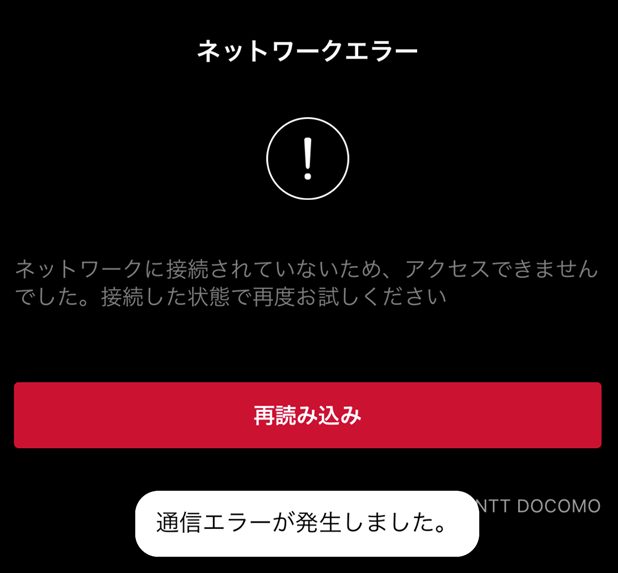
dTV側の問題の場合もありますが、実はその問題がユーザー側のせいで引き起こされている可能性もあるのです。
dTVの動画が見れない原因は主に以下のものが挙げられます。
dTVの動画が見れない原因
- 使用しているPC・スマホ・タブレットやアプリ等が原因
- 通信回線が原因
- 視聴方法に原因
- テレビで見る方法に原因
- dTV側に原因
それぞれ原因別にトラブルへの対処法を紹介します。
今回はそんなユーザーが原因で起こっているだろうエラーや障害の対処について説明します。
PC・スマホ・タブレット・アプリが原因でdTVの動画が見れない時の改善法
使用しているPC・スマホ・タブレットやアプリ等に問題が生じている場合の改善法です。
アプリを再起動する
アプリが何らかの原因で不具合を起こしている場合があります。
その場合、アプリを落として再び起動するだけで問題が解決することがあります。
アプリのバージョン、ブラウザのバージョンを更新する
アプリを更新していなかったり、ブラウザのアップデートをしていない場合、動画が再生できなくなる場合があります。
アプリはApp StoreやGoogle Playストアなどから、ブラウザは設定などから更新を行い、常に最新にしてください。
プラグインが許可されていない場合
ブラウザの場合、動画の再生のためにプラグインが必要になってきます。
| 使用ブラウザ | 必要なプラグイン |
| Internet Explorer | Silverlightプラグイン |
| Firefox | Widevineプラグイン |
| Google Chrome | Widevineプラグイン |
| Edge | メディアライセンスのクリア |
プラグインが許可されていない場合は、動画再生画面で許可を促す表示がされますので、案内通りに有効にしましょう。
デバイスのバージョンを更新する
PCやスマートフォン、タブレットのOSバージョンが最新でなく、動画を再生できなくなっていることがあります。
| デバイス | 対応機種 |
| iPhone/iPad | iOS8.0以降のiPhone・iPad |
| Androidスマートフォン/タブレット | Android OS4.0以降スマートフォン・タブレット |
| Apple TV | 19,800円~ |
| スマートテレビ | 100,000円~ |
設定画面からOSのアップデートを行ってから、動画視聴を再び行ってみてください。
他のアプリを全て切る
スマートフォンやタブレットで他のアプリを起動した状態にしていた場合、そちらにメモリが割かれてアプリがうまく起動しない場合があります。
dTVのアプリで動画を視聴する際は、必ず他のアプリは全て切った状態で行ってください。
デバイスを再起動する
デバイスのメモリに負荷がかかり、処理がうまく出来ていない場合があります。
一度PCやスマートフォン、タブレットなどを再起動して、再び視聴を試してみてください。
アプリを再ダウンロードする
アプリの中で何らかのデータが破損していたりなどの原因が考えられます。
一度アプリを削除し、再びアプリをダウンロードしてみてください。
通信回線が原因でdTVの動画が見れない時の改善法
続いて、ありがちな通信回線に問題が生じている場合の改善法です。
電波状況や通信状況の改善
電波や通信回線が込み合っている場合、動画の再生に支障をきたす場合があります。
スマートフォンやタブレットなどでの視聴なら、電波状況を改善するため、電波の悪い地下や電波塔周辺、線路などから離れて視聴しましょう。
回線の調子が悪い場合、一度ルーターやモデムなどの機器の電源を落とし、再起動するのも効果的です。
込み合っているとわかっている場合は、少し時間を空けてから視聴を行いましょう。
回線の速度を上げるため、機器の有線接続を行ってみるのも手です。
通信制限
スマートフォンやタブレットでの視聴を行っている場合、その月や日の通信量使用状況に応じて、通信制限がかかってしまう場合があります。
動画は非常にデータ容量が多いため、4G回線やポケットwi-fiなどで視聴を行っていた場合、すぐにデータ容量を使い切ってしまうことがあります。
出来るだけ動画をダウンロード視聴するか、通信制限のかかりにくいwi-fi、公共の施設で使用可能なwi-fiに繋いで動画を視聴しましょう。
ちなみにPCではこのダウンロード視聴が行えず、ストリーミング再生のみとなります。
ポケットwi-fiなどの、通信制限が設けられたwi-fiに繋いで視聴を行う際は注意して視聴しましょう。
視聴方法が原因でdTVの動画が見れない時の改善法
視聴方法が原因となってdTVの動画が見れなくなってしまっている時の改善法です。
同時視聴制限に引っかかっている
dTVは1契約で様々なデバイスを使用して動画視聴が可能ですが、同時に複数のデバイスでアカウントを使用することは出来ません
つまり、別の部屋でテレビとタブレットを使用し、違う動画を見るということは不可能であるということです。
二つの端末で同時ログインしている状態を解消すれば見れるようになるので、どれか一つだけのログインを保ち、他は全てログアウトしてください。
ライセンス認証のエラー
dTVはオフラインで視聴が可能という魅力がありますが、ダウンロード視聴する際には必ず「ライセンス認証」が行われるため、オンライン状態でなければなりません。
そのため、電波が届かない状況や通信回線に異常がある場合はダウンロード視聴が不可能ということになります。
ただし、そのような電波が届かない場所に行く前に、通信回線に異常が出る前にライセンス認証を行い、あらかじめ動画再生を行っておけば視聴は可能になります。
海外からの視聴は不可
dTVは海外から通信して動画を視聴することが現時点では不可能です。
今後対応してくれることを期待しましょう。
メンテナンス時間
メンテナンス時間中は動画視聴は当然出来ません。
メンテナンスが終了するまで待ちましょう。
動画視聴が不可能なパターン
dTVは権利問題などが発生した場合、唐突に動画配信が打ち切りになる可能性があります。
これに関してはこちら側ではどうにも出来ないので、諦めましょう。
更に、一部無料お試し期間中では見れない番組があったり、そもそもiPhoneでは動画のレンタルなど使用できない機能があったりもします。
自分の機種で出来ることや出来ないこと、アカウントで出来ることや出来ないことは確認しておきましょう。
dTVがテレビで見れない場合の原因と解決策
dTVをテレビの大画面で見たいという人も多いと思います。
「テレビで見れない」
という場合、使用しているデバイスが対応しているものなのかどうかが重要になってきます。
dTVの動画をテレビで見る方法については下記にまとめていますので、参考にしてみてください。
関連記事dTVをテレビで見る方法7選|おすすめ機器や無料視聴できるのか解説
通信障害などのdTV側に問題がある場合
通信障害や、dTV側で何らかの問題が起こっている場合、ユーザー側からはどうすることも出来ません。
上記の方法を使ってもエラーが治らないなどの事態が起こった場合、公式サイトや公式のアナウンスを確認し、状況を把握してください。
通信障害などが発生している場合、メンテナンスや不具合修正で改善されるのを待ってから動画視聴を行いましょう。
過去には、大きな通信エラーが2018年8月頃に発生していたようです。
【dTVに繋がりづらい事象について】
現在dTVにおいて、繋がりづらい事象が発生しております。
ご利用のお客様にはご迷惑をおかけし、誠に申し訳ございません。復旧し次第再度こちらでもご案内いたします。
— dTV (@dTV_PR) 2018年9月25日
しかし2018年10月現在このエラーは改善しており、正常に動画を楽しむことが可能となっています。
【復旧のお知らせ】dTVにつながらない事象について
いつもdTVをご利用頂きありがとうございます。
2018/09/26 (水) 17:06頃よりdTVにつながらない事象が発生しておりましたが、22:40頃に復旧しております。
連日長時間に渡り、お客様に多大なるご迷惑をお掛け致しました。
誠に申し訳ございません。— dTV (@dTV_PR) 2018年9月26日
dTV側に問題がある場合は公式からアナウンスが出るはずなので、そちらをチェックするようにしましょう。
[sc name=”dtv-b”]
あわせて読みたいdTVの記事一覧へ